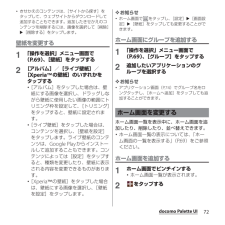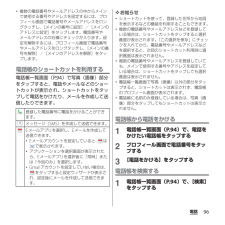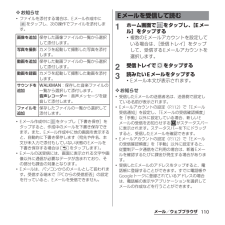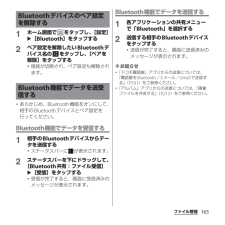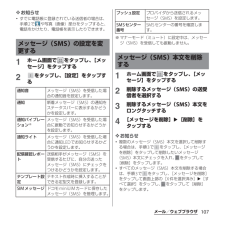Q&A
取扱説明書・マニュアル (文書検索対応分のみ)
"画像"5 件の検索結果
"画像"40 - 50 件目を表示
全般
質問者が納得アプリのダウンロードは可能ですか?
不可能なら、
本体設定かファイルコマンダーを
設定 → ストレージ → SDカードへデータ転送
ただ、これはうまくいかないかもしれません。
同機種ですが私の環境ではダメですね。
ファイルコマンダーを使う。
画像はアルバムにはありません。
本体内部ストレージかmicroSDにあり、
それをアルバムが表示しているだけです。
内部ストレージからmicroSDへの移動を行う必要があります。
これにはファイルコマンダー等のファイルマネージャーアプリが必要です。
ファイル...
4434日前view170
全般
質問者が納得ロック画面はドコモとXPERIAの二種類があります。
XPERIAにしてください。
設定 → XPERIA → 優先アプリ設定 → ロック画面 → XPERIA
また、ロック画面の壁紙を決めた際にトリミングを行う画面が出ると思います。
この時QuickPic等標準アルバム以外を使うとダメなことがあります。
アルバムで行ってください。
アプリを使うなら、
ライブ壁紙ぴったん
https://play.google.com/store/apps/details?id=com.shirobakama.img...
4546日前view435
全般
質問者が納得画像が取得できていないようですね。
通常のウェブサイトがみれて画像がみれない場合、サーバーに問題がある、あるいはお使いのブラウザーで画像圧縮など設定しているかもしれません。
後者の覚えがあれば確認を。前者はどうしようもありません。諦めましょう
4221日前view39
全般
全般
質問者が納得壁紙設定アプリなどを使ってみてはいかがでしょうか?
下記は比較的メジャーなアプリです。
無料ですので、とりあえずお試しください。
<壁紙ぴったん>
https://play.google.com/store/apps/details?id=com.shirobakama.wallpaper&feature=search_result#?t=W251bGwsMSwyLDEsImNvbS5zaGlyb2Jha2FtYS53YWxscGFwZXIiXQ..
<自動壁紙せっちゃん>
https://pl...
4465日前view134
’13.1(2版)1270-5797.2クイックスタートガイド’13.1総合お問い合わせ先〈ドコモ インフォメーションセンター〉■ドコモの携帯電話からの場合(局番なしの)151 (無料)※一般電話などからはご利用になれません。■一般電話などからの場合0120-800-000※一部のIP電話からは接続できない場合があります。受付時間 午前9:00~午後8:00(年中無休)故障お問い合わせ先■ドコモの携帯電話からの場合(局番なしの)113 (無料)※一般電話などからはご利用になれません。■一般電話などからの場合0120-800-000※一部のIP電話からは接続できない場合があります。受付時間 24時間(年中無休)●番号をよくご確認の上、お間違いのないようにおかけください。●各種手続き、故障・アフターサービスについては、上記お問い合わせ先にご連絡いただくか、ドコモホームページにてお近くのドコモショップなどにお問い合わせください。ドコモホームページ http://www.nttdocomo.co.jp/マナーもいっしょに携帯しましょう。○公共の場所で携帯電話をご利用の際は、周囲の方への心くばりを忘れずに。Li-i...
45ご使用前の確認と設定現在表示されている画面を画像として撮影(スクリーンショット)できます。1スクリーンショットを撮影したい画面で、Pとmの下を同時に1秒以上押す・スクリーンショットが撮影され、ステータスバーに が表示されます。❖お知らせ・Pを1秒以上押して、[スクリーンショット]をタップしてもスクリーンショットを撮影できます。・ステータスバーを下にドラッグして、通知パネル内の[スクリーンショットを保存]をタップすると、撮影した画像を「アルバム」アプリで確認でき、[共有]をタップすると、撮影した画像をアプリケーションに添付して送信したり、共有したりできます。「共有」は、通知パネル内の通知状況により表示されない場合があります。設定項目の横にチェックボックス/ラジオボタンなどが表示されているときは、チェックボックス/ラジオボタンなどのチェックマークを入れたり、外すことにより、設定のオン/オフを切り替えることができます。検索ボックスに文字を入力すると、本端末内やウェブ上の情報を検索することができます。1ホーム画面で をタップし、[Google]をタップする・ソフトウェアキーボードが表示されます。2検索する語句を入...
70docomo Palette UIホーム画面にウィジェットを追加する1「操作を選択」メニュー画面で(P.69)、[ウィジェット]をタップする・ウィジェットの一覧が表示されます。おすすめのコンテンツを楽しむGoogle Playのおすすめのアプリケーションを「すべて」「アプリ」「書籍」「映画」から選択して表示します。カテゴリナビトピックスなどを表示したり、グルメや乗換案内などのカテゴリを選択して情報を検索できます。カレンダーカレンダーを表示します。スクリーンミラーリングスクリーンミラーリングのオン/オフを切り替えることができます。スケジュール&メモメモやフォトメモをカレンダーに表示します。ドコモ位置情報ドコモ位置情報アプリを表示します。パーソナルエリアパーソナルエリアを表示します。ブックマークブラウザのブックマークを表示します。ブックマークChromeのブックマークを表示します。マチキャラ不在着信などの情報を表示したり、しゃべってコンシェルを利用できます。近況アップデートFacebookのコメントを表示したり、投稿したりできます。交通状況任意のウィジェット名と目的地を入力すると、ホーム画面に現在地から目的地...
72docomo Palette UI・きせかえのコンテンツは、[サイトから探す]をタップして、ウェブサイトからダウンロードして追加することもできます。追加したきせかえのコンテンツを削除するには、画像を選択して[削除]u[削除する]をタップします。壁紙を変更する1「操作を選択」メニュー画面で(P.69)、[壁紙]をタップする2[アルバム]/[ライブ壁紙]/[XperiaTMの壁紙]のいずれかをタップする・[アルバム]をタップした場合は、壁紙にする画像を選択し、ドラッグしながら壁紙に使用したい画像の範囲にトリミング枠を設定して、[トリミング]をタップすると、壁紙に設定されます。・[ライブ壁紙]をタップした場合は、コンテンツを選択し、[壁紙を設定]をタップします。ライブ壁紙のコンテンツは、Google Playからインストールして追加することもできます。コンテンツによっては[設定]をタップすると、種類を変更したり、壁紙に表示される内容を変更できるものがあります。・[XperiaTMの壁紙]をタップした場合は、壁紙にする画像を選択し、[壁紙を設定]をタップします。❖お知らせ・ホーム画面で をタップし、[設定]u [...
77docomo Palette UI iDアプリ電子マネーiDを利用するための設定などを行うアプリです。→P.180 トルカトルカの取得・表示・検索・更新などができます。→P.180■ Xperia ダイヤルXperiaTMの電話アプリを起動し、電話の発信/着信、通話の切り替えを行います。 連絡先XperiaTMの電話帳アプリを起動し、友人や同僚の連絡先を管理します。 FMラジオFMラジオを利用できます。→P.188 電子書籍 Reader by SonyソニーのeBookストア「Reader Store」で今話題の書籍や人気コミックなどを好きなときに購入して楽しめます。 WALKMAN内部ストレージやmicroSDカードに保存した音楽データを再生します。 アルバム撮影した写真や動画、PicasaやFacebookなどにアップした画像を閲覧できます。→P.212 ムービーVideo Unlimitedで本端末にダウンロードした作品や、PCなどから本端末に転送した動画を再生できます。Wi-Fi機能を利用して、DLNA機器の動画を本製品で再生したり、ブルーレイディスクレコーダーで録画した番組などをワイヤレスおで...
96電話・複数の電話番号やメールアドレスの中からメインで使用する番号やアドレスを設定するには、プロフィール画面で電話番号やメールアドレスをロングタッチし、[メインの番号に設定]/[メインのアドレスに設定]をタップします。電話番号やメールアドレスの右横にチェックが入ります。設定を解除するには、プロフィール画面で電話番号やメールアドレスをロングタッチし、[メインの番号を解除]/[メインのアドレスを解除]をタップします。電話帳のショートカットを利用する電話帳一覧画面(P.94)で写真(画像)部分をタップすると、電話やメールなどのショートカットが表示され、ショートカットをタップして電話をかけたり、メールを作成して送信したりできます。❖お知らせ・ショートカットを使って、登録した住所から地図を表示するなどの機能を利用することもできます。・複数の電話番号やメールアドレスなどを登録している場合は、ショートカットをタップすると選択画面が表示されます。「この選択を保存」にチェックを入れてから、電話番号やメールアドレスなどを選択すると、次回のショートカット利用時に選択画面は表示されません。・複数の電話番号やメールアドレスを登録して...
110メール/ウェブブラウザ❖お知らせ・ファイルを添付する場合は、Eメール作成中にをタップし、次の操作でファイルを添付します。・Eメール作成中に をタップし[下書き保存]をタップすると、作成中のメールを下書き保存できます。また、Eメール作成中に他の画面を表示すると、自動的に下書き保存します(宛先や件名、本文が未入力で添付もしていない状態のEメールを下書き保存する場合はxをタップします)。・Eメールの送受信には、画面に表示される文字や画像以外に通信が必要なデータが含まれており、その部分も課金の対象となります。・Eメールは、パソコンからのメールとして扱われます。受信する端末で「PCからの受信拒否」の設定を行っていると、Eメールを受信できません。1ホーム画面で をタップし、[Eメール]をタップする・複数のEメールアカウントを設定している場合は、[受信トレイ]をタップして、受信するEメールアカウントを選択します。2受信トレイで をタップする3読みたいEメールをタップする・Eメール本文が表示されます。❖お知らせ・受信したEメールの送信者名は、送信側で設定している名前が表示されます。・Eメールアカウントの設定(P.112...
99電話電話帳に写真を設定する1電話帳一覧画面(P.94)で、写真を設定する電話帳をタップする2プロフィール画面で[編集]をタップする3画像の[設定]をタップする4[写真を撮影]/[画像を選ぶ]をタップする・[写真を撮影]をタップした場合は、「カメラ」または「ピクチャーエフェクト」を選択し、「常時」または「今回のみ」を選択して写真を撮影します。「ピクチャーエフェクト」での撮影方法については、「ピクチャーエフェクト」(P.208)をご参照ください。・[画像を選ぶ]をタップした場合は、「アルバム」または「ファイルコマンダー」を選択し、「常時」または「今回のみ」を選択して画像を選びます。5 表示する画像の範囲を設定して、[トリミング]をタップする・ドラッグまたはピンチなどでトリミング枠を調整しながら画像の範囲を設定します。6[登録完了]をタップする❖お知らせ・次の操作でも、電話帳に写真を設定できます。ホーム画面で をタップし、[アルバム]をタップします。設定したい画像を選択して画面上をタップし、 をタップして、[登録]u [電話帳の写真]をタップします。登録したい電話帳を選択し、表示する画像の範囲を設定して[トリミ...
165ファイル管理1ホーム画面で をタップし、[設定]u[Bluetooth]をタップする2ペア設定を解除したいBluetoothデバイス名の をタップし、[ペアを解除]をタップする・接続が切断され、ペア設定も解除されます。・あらかじめ、Bluetooth機能をオンにして、相手のBluetoothデバイスとペア設定を行ってください。Bluetooth機能でデータを受信する1相手のBluetoothデバイスからデータを送信する・ステータスバーに が表示されます。2ステータスバーを下にドラッグして、[Bluetooth共有:ファイル受信]u[受信]をタップする・受信が完了すると、画面に受信済みのメッセージが表示されます。Bluetooth機能でデータを送信する1各アプリケーションの共有メニューで「Bluetooth」を選択する2送信する相手のBluetoothデバイスをタップする・送信が完了すると、画面に送信済みのメッセージが表示されます。❖お知らせ・「ドコモ電話帳」アプリからの送信については、「電話帳をBluetooth/Eメール/Gmailで送信する」(P.101)をご参照ください。・「アルバム」アプリからの...
107メール/ウェブブラウザ❖お知らせ・すでに電話帳に登録されている送信者の場合は、手順2で や写真(画像)部分をタップすると、電話をかけたり、電話帳を表示したりできます。1ホーム画面で をタップし、 [メッセージ]をタップする2をタップし、 [設定]をタップする※マナーモード(ミュート)に設定中は、メッセージ(SMS)を受信しても振動しません。1ホーム画面で をタップし、 [メッセージ]をタップする2削除するメッセージ(SMS)の送受信者を選択する3削除するメッセージ(SMS)本文をロングタッチする4[メッセージを削除] u[削除]をタップする❖お知らせ・複数のメッセージ(SMS)本文を選択して削除する場合は、手順3で をタップし、 [メッセージを削除]をタップして削除したいメッセージ(SMS)本文にチェックを入れ、 をタップして[削除]をタップします。・すべてのメッセージ(SMS)本文を削除する場合は、手順3で をタップし、 [メッセージを削除]をタップして画面上部の[X件を選択済み] u[すべて選択]をタップし、 をタップして[削除]をタップします。メッセージ(SMS)の設定を変更する通知音 メッセージ...
- 1